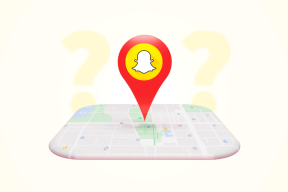Organiser les photos téléchargées automatiquement sur Google+ dans des albums
Divers / / November 29, 2021

Services de partage de photos sont disponibles en abondance ces jours-ci, Facebook et Flickr étant les principaux candidats. Alors que la plupart de mes amis et de ma famille sont sur Facebook, je m'en tiens toujours à Google+ en ce qui concerne le partage de photos. Je peux vous donner non pas une, mais plusieurs raisons pour lesquelles je préfère Google à Facebook et à d'autres services similaires.
La fonction de téléchargement automatique chaque fois que je suis connecté au Wi-Fi me fait gagner du temps. Les Impressionnant automatique les effets créés par Google+ sont amusants à voir et à partager et le Histoires ils créent sont comme la cerise sur le gâteau. En plus de tout cela, l'espace de stockage illimité pour les photos téléchargées sous 2048px, c'est comme gagner à la loterie.

Mais avec toutes ces photos qui sont automatiquement téléchargées par les applications, il est toujours recommandé de créer des albums de temps en temps. Ces albums permettent de mieux organiser les photos et de faire du partage une promenade dans le parc.
Jetez donc un œil à la façon de créer des albums pour les photos téléchargées automatiquement sur Google+ à l'aide d'une interface en ligne ou de votre smartphone.
Création de l'album sur le Web
Ouvrez Google+ et accédez au Photos section à l'aide de la barre latérale. Ici, vous pourrez voir toutes les photos que vous avez téléchargées depuis votre smartphone ou votre ordinateur. Alors que la vidéo par défaut contient les faits saillants qui ne montrent que certaines des photos importantes de la journée, la Toutes les photos onglet vous montrera tous les téléchargements que vous avez déjà effectués.
Maintenant, pour créer un album personnalisé à l'aide de certaines de ces photos, placez le pointeur de votre souris sur l'une des photos et sélectionnez-la en cochant celle-ci. Pour sélectionner plusieurs photos, vous pouvez utiliser la touche Maj en combinaison avec le clic gauche.

Maintenant que la sélection est faite et que vous êtes prêt à créer un album, cliquez sur le bouton Bouton Copier vous voyez en haut avec le Partager et Se déplacer. La page Web ouvrira un nouveau cadre et vous demandera soit de créer un nouvel album avec les photos sélectionnées, soit de les ajouter à un album existant.

Une fois que vous avez les photos, vous pouvez facilement les partager sur la chronologie Google+ ou obtenir une URL visible et les envoyer simplement par e-mail à votre ami. L'avantage de ces albums serait qu'ils incluront les photos et les GIF créés par Google juste pour vous.
Voyons maintenant comment obtenir la même chose avec vos droïdes et iOS.
Astuce sympa : Découvrez comment configurer la sauvegarde automatique de Google+ sur Android de la bonne manière.
Création d'albums sur l'application mobile
En supposant que l'application Google+ soit déjà installée sur l'appareil, accédez à la section photos. Tout comme le Web, sélectionnez les photos que vous souhaitez inclure dans l'album. Si vous avez déjà utilisé la version Web, la sélection de photos sur le mobile peut sembler un peu excentrique, surtout lorsque vous devez sélectionner plusieurs photos et que vous n'avez pas le Décalage bouton sur lequel se replier.
Cependant, une fois que vous avez sélectionné les images, appuyez sur le bouton Copie à côté du bouton de partage et l'application vous posera la même question… c'est-à-dire le nom de l'album. Créez un nouveau conteneur ou ajoutez-en un existant et enregistrez les paramètres. Les paramètres peuvent être mis en miroir pour les applications Google+ sur iOS.
Astuce sympa : Une fois l'album créé, vous pouvez ouvrir l'album « web » et cliquer sur le bouton Organiser option pour définir la couverture de l'album. La couverture est la première photo que le spectateur verra dans l'invitation de partage, alors assurez-vous que c'est l'une des plus cool.
Conclusion
C'est ainsi que vous pouvez facilement créer des albums à partir des photos téléchargées automatiquement sur Google. Ces albums faciliteront non seulement le partage, mais vous aideront également à organiser votre collection de photos. Les effets Auto Awesome sont une cerise sur le gâteau.
Si vous n'avez pas encore commencé à utiliser la sauvegarde automatique de Google+, je vous recommande de la configurer dès que possible. Comme toujours, n'oubliez pas de partager votre point de vue à ce sujet.